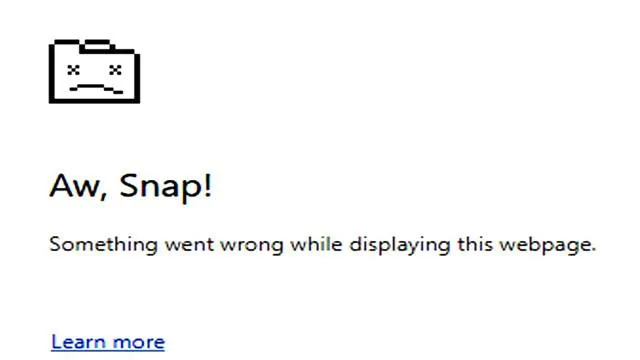
Tarp įvairių šiandien prieinamų interneto naršyklių „Google Chrome“ išsiskiria kaip viena populiariausių. Jo greitis ir gausus funkcijų rinkinys padarė jį puikiu pasirinkimu vartotojams visame pasaulyje. Be pagrindinių funkcijų, „Chrome“ plėtinių masyvas dar labiau padidina jos naudingumą, todėl tai yra puiki galimybė naršyti, srautiniu būdu perduoti turinį ir žiūrėti internetinius vaizdo įrašus.
Kadangi esate „Chrome“ naudotojas, galbūt susidūrėte su problemomis bandydami pasiekti tam tikras svetaines, kai „Chrome“ nepavyksta įkelti puslapio ir rodomas pranešimas : „Oi! Kažkas nutiko“ . Kai kuriais atvejais ši klaida išsisprendžia pati be įsikišimo, o kitais atvejais ji išlieka, nepaisant visų jūsų pastangų.
Ši problema gali būti ypač varginanti, kai atliekate svarbias užduotis. Siekdami padėti jums išspręsti šią klaidą, sudarėme sprendimų, padėsiančių ją veiksmingai išspręsti, sąrašą.
Geriausi sprendimai, kaip išspręsti problemą „Oi! „Kažkas ne taip“ „Google Chrome“ klaida
Šios klaidos priežastys gali būti labai įvairios, ir nėra vienos priežasties, dėl kurios ji atsiranda. Kartais tai gali būti dėl įprastų problemų, pvz., nestabilaus interneto ryšio, o kartais gali kilti aparatinės įrangos problemų.
Pirmiausia patikrinkite, ar jūsų interneto ryšys yra stabilus ir ar kompiuteris tinkamai prijungtas prie interneto. Jei viskas atrodo normalu, pabandykite kelis kartus atnaujinti tinklalapį. Jei problema išlieka, apsvarstykite šiuos sprendimus.
1. Išvalykite „Chrome“ talpyklą ir slapukus
Kaip ir kitos naršyklės, „Chrome“ išsaugo talpyklą ir išsaugo slapukus, kurie kartais gali trukdyti įkelti svetainę. Jų išvalymas dažnai gali išspręsti problemą.
Pradėkite atidarydami „Chrome“ ir eidami į Daugiau > Daugiau įrankių > Išvalyti naršymo duomenis . Atsidarys dialogo langas, kuriame išskleidžiamajame laiko intervalo meniu turėtumėte pasirinkti parinktį „Visas laikas“ .
Tada pažymėkite laukelius talpykloje išsaugoti vaizdai ir failai, taip pat slapukai ir kiti svetainės duomenys.
Jei norite, galite pasirinkti įtraukti arba neįtraukti naršymo istorijos.
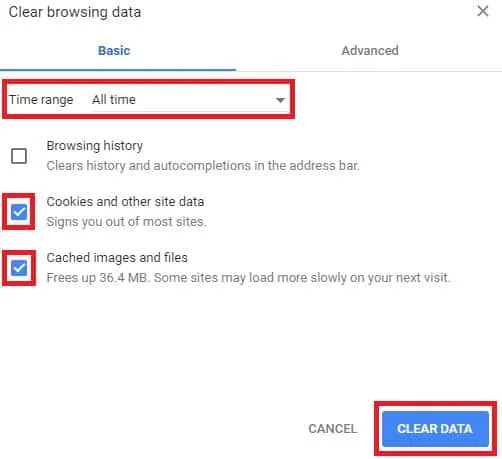
Galiausiai spustelėkite išvalyti duomenis, kad užbaigtumėte procesą.
2. Išjunkite nereikalingus plėtinius
Nors „Chrome“ gali pasigirti įspūdingu plėtinių pasirinkimu, naudojant per daug jų, ypač įrenginiuose, kurių specifikacijos yra ribotos, gali atsirasti klaidų. Kiekvienas plėtinys ir atidarytas „Chrome“ skirtukas naudoja RAM, todėl gali sulėtėti našumas. Kai kurių iš šių plėtinių išjungimas gali atlaisvinti atminties ir pagerinti naršyklės funkciją.
Norėdami tai padaryti, atidarykite „Chrome“ ir spustelėkite tris taškus, esančius viršutiniame dešiniajame naršyklės lango kampe.
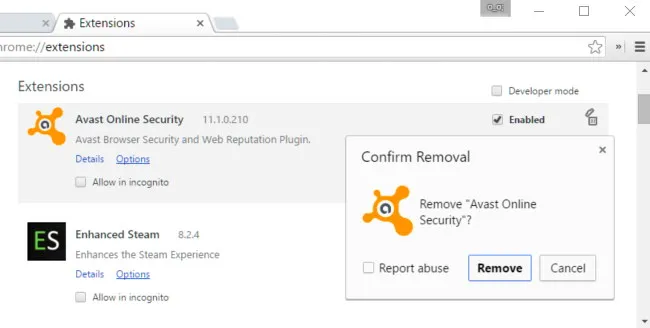
Pasirodžiusiame meniu pasirinkite Daugiau įrankių > Plėtiniai . Pamatysite įdiegtų plėtinių sąrašą, kuriame galėsite išjungti tuos, kurių nereikia.
3. Atnaujinkite „Chrome“ naršyklę
„Chrome“ reguliariai išleidžia naujinius, kuriais siekiama ištaisyti ankstesnių versijų problemas. Kad naršyklė veiktų sklandžiai, labai svarbu užtikrinti, kad jūsų naršyklė būtų atnaujinta. Jei pasirodo „Oi! klaida yra susieta su pasenusia versija, atnaujinus „Chrome“ galima išspręsti problemą.
Norėdami patikrinti, ar yra naujinimų, paleiskite „Chrome“ ir spustelėkite tris taškus viršutiniame dešiniajame kampe.
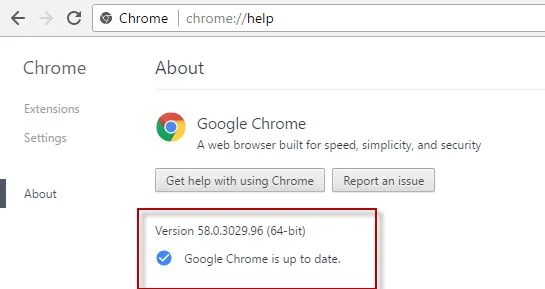
Tada išskleidžiamajame meniu pasirinkite Apie „Google Chrome“ . Jei yra naujinimų, pamatysite parinktį juos atsisiųsti. Įdiekite naujinimus ir iš naujo paleiskite „Chrome“, kad ištaisytumėte klaidą.
4. Išjunkite aparatinės įrangos spartinimą
Kai kuriais atvejais aparatinės įrangos pagreitis gali sukelti klaidą „Oi! Laimei, tai galima išspręsti tiesiog išjungus šią funkciją.
Norėdami tai padaryti, atidarykite „Chrome“ ir eikite į „Nustatymų“ meniu. Slinkite žemyn, kad surastumėte parinktį, pažymėtą Rodyti išplėstinius nustatymus , ir spustelėkite ją.
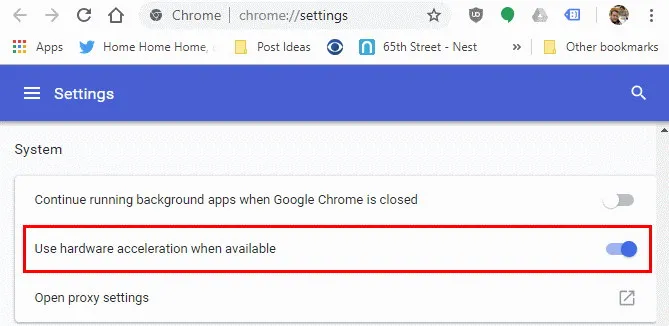
Tada išplėstiniuose nustatymuose ieškokite parinkties „Naudoti aparatūros spartinimą, kai įmanoma“ ir panaikinkite jos žymėjimą. Iš naujo paleiskite „Chrome“, kad sužinotumėte, ar tai pašalina klaidą.
5. Atlikite saugos patikrinimą
„Google Chrome“ yra integruotas įrankis, vadinamas saugos patikrinimu. Ši funkcija nuskaito jūsų naršyklę, ar nėra galimų problemų, įskaitant reikalingus failų taisymus ir naujinimus, siekiant pagerinti našumą. Ši funkcija dažnai gali būti labai naudinga. Štai kaip jį pasiekti:
- Pasirinkite trijų taškų meniu piktogramą > Nustatymai .
- Skiltyje Saugos patikra spustelėkite Tikrinti dabar .
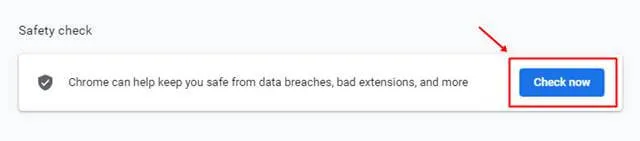
6. Optimizuokite savo RAM atmintį
Dažnai problema gali kilti dėl nepakankamo RAM, nes kitos programos gali eikvoti laisvą kompiuterio atmintį ir trukdyti „Chrome“ našumui.
RAM valymo įrankių naudojimas gali padėti atlaisvinti atminties ir leisti „Chrome“ veikti efektyviau. Jei esate patyręs vartotojas, apsvarstykite galimybę atnaujinti savo RAM, kad našumas būtų dar geresnis.

Išvada
Taikydami šias strategijas galite veiksmingai išspręsti problemą „Oi! klaida „Google Chrome“. Jei nė vienas iš šių sprendimų neveikia, problema gali kilti svetainės, kurią bandote pasiekti, serverio pusėje. Tokiais atvejais vienintelė galimybė yra palaukti, kol svetainės administratorius išspręs problemą. Tačiau šie pasiūlymai turėtų išspręsti jūsų problemas.




Parašykite komentarą